
Wie man Nearby Share auf Android-Handys verwendet
Dieser Artikel ist älter als ein Jahr!
Jahrelang mussten Android-Nutzer zusehen, wie iPhone-User bequem und einfach Dateien mit anderen Apple-Nutzern per AirDrop teilen konnten. Google schaffte es nicht, eine ähnliche Funktion für Android zu etablieren. Nun wurde endlich nachgebessert und das Feature "Nearby Share" gelauncht.
Um die neue Funktion auf einem Android-Handy verwenden zu können, muss sie aktiviert werden. Wir zeigen dir, wie das geht.
Grundsätzlich funktioniert Nearby Share mit allen Android-Smartphone ab der Version 6.0. Allerdings sind zum Start nicht alle Geräte für das neue Feature freigeschaltet. Zunächst sind hauptsächlich Pixel-Geräte und Smartphones von Samsung kompatibel. Alle anderen Handys werden nach und nach für Nearby Share freigeschaltet.
So aktiviert man Nearby Share
- In den Einstellungen den Menüpunkt "Google" auswählen
- Geräteverbindungen auswählen
- Nearby Sharing auswählen
- auf Aktivieren tippen
Einstellungen für Nearby Share
Anschließend kann die Funktion konfiguriert werden. Unter anderem lässt sich festlegen, für wen man sichtbar sein will. Beispielsweise für all seine Kontakte, für ausgewählte Kontakte oder für niemanden.
Ebenso kann dort eingestellt werden, ob man zum Teilen von Dateien auch seine mobile Internetverbindung beziehungsweise das WLAN nutzen möchte oder ob Dateien ausschließlich offline übertragen werden sollen.
Offline können Fotos, Videos, Dokumente und Links per Bluetooth oder NFC geteilt werden. Das Aktivieren von Bluetooth beziehungsweise NFC ist dafür natürlich notwendig.
Inhalte teilen und empfangen
Um schließlich Fotos, Videos, Dokumente oder Links mit einem anderen Android-Gerät zu teilen, muss lediglich das Share-Menü aufgerufen werden. Dort wird etwa neben WhatsApp oder Facebook nun auch das Nearby-Share-Icon angezeigt.
Klickt man auf das entsprechende Symbol, sucht das Handy nach möglichen Empfänger-Smartphones. Findet sich das gewünschte Gerät, muss nur noch auf "Senden" getippt werden.
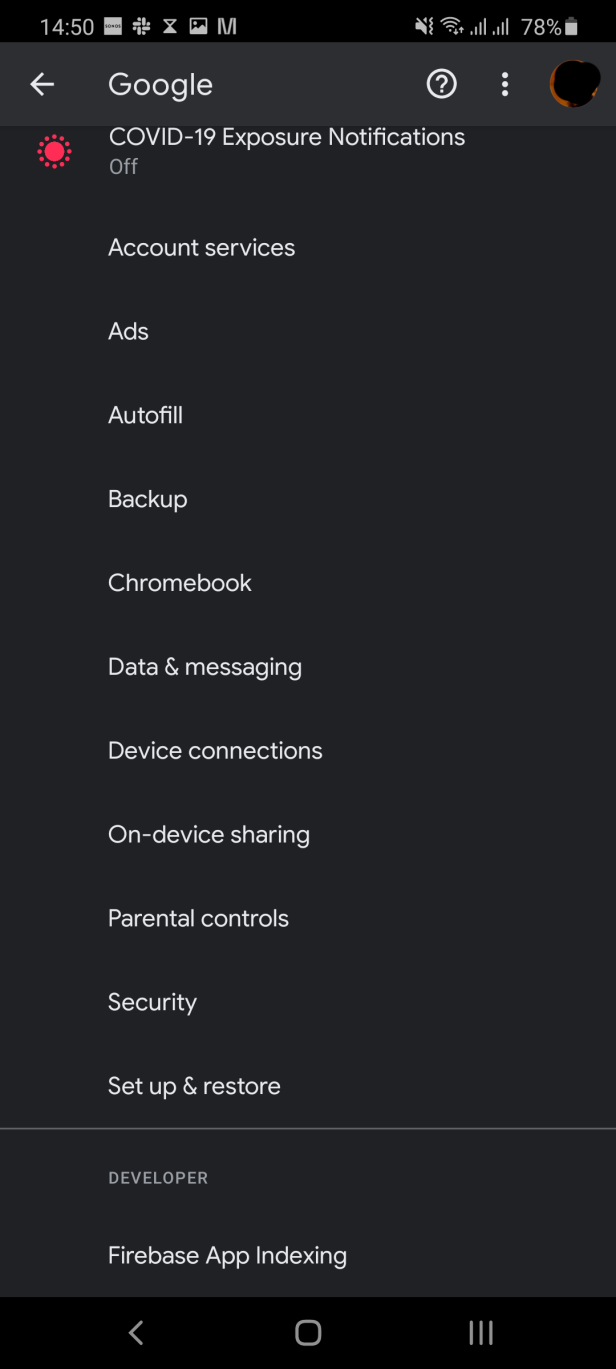
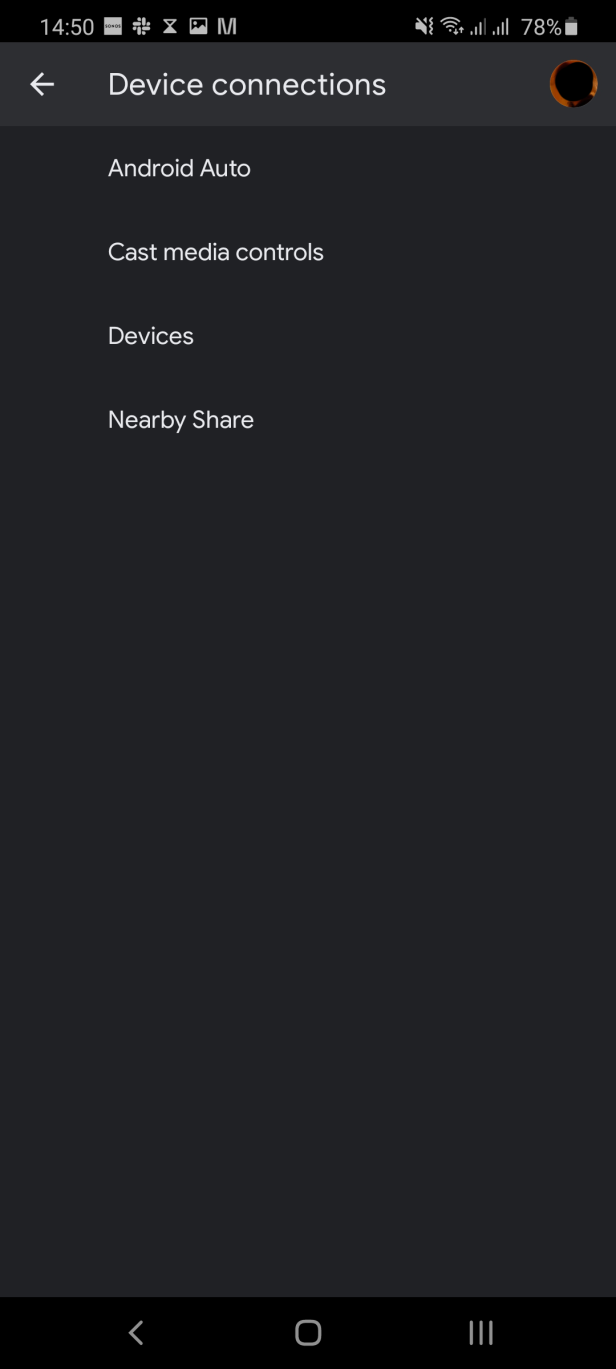
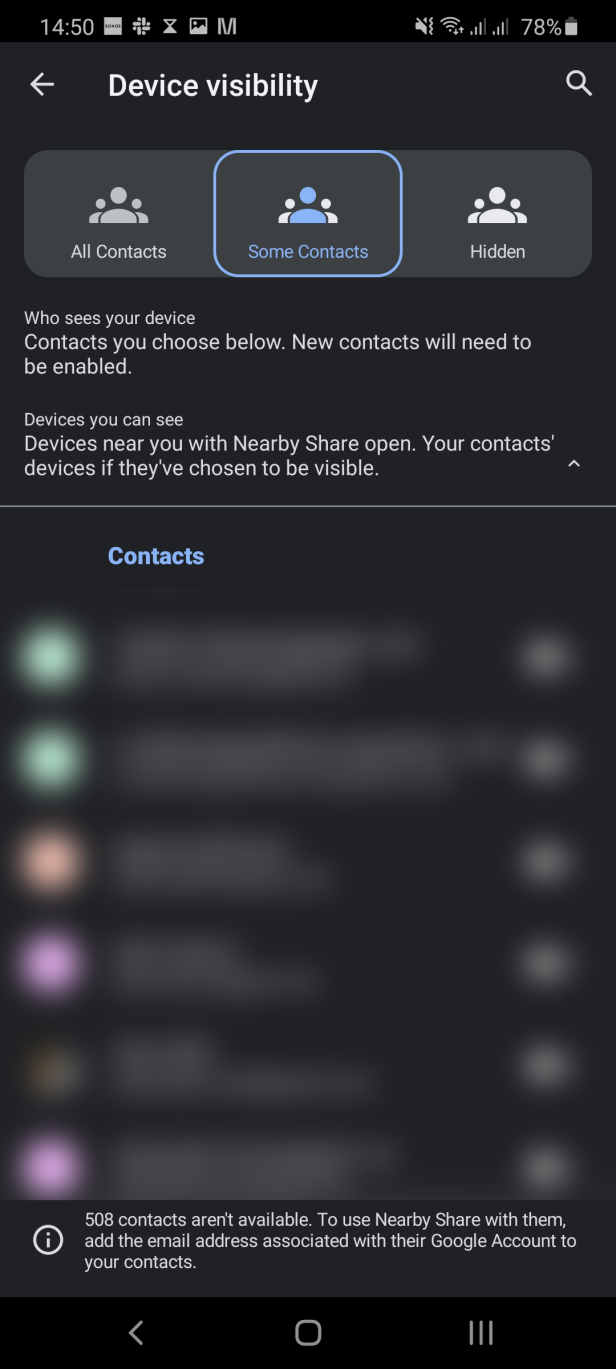
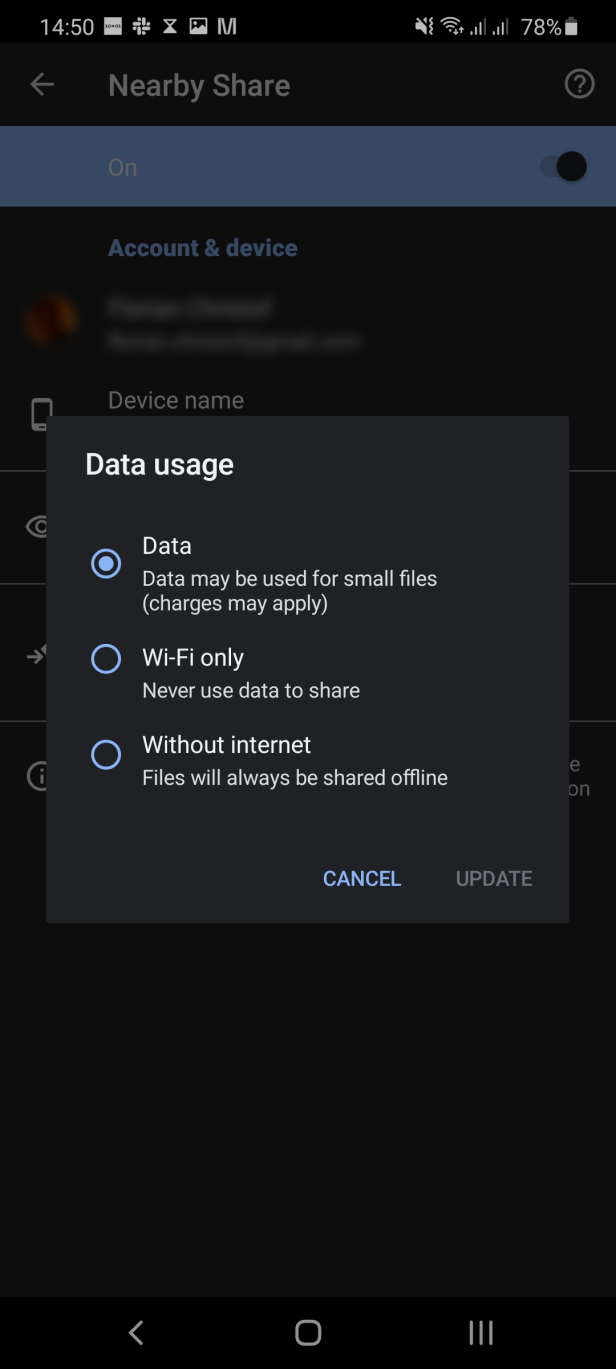
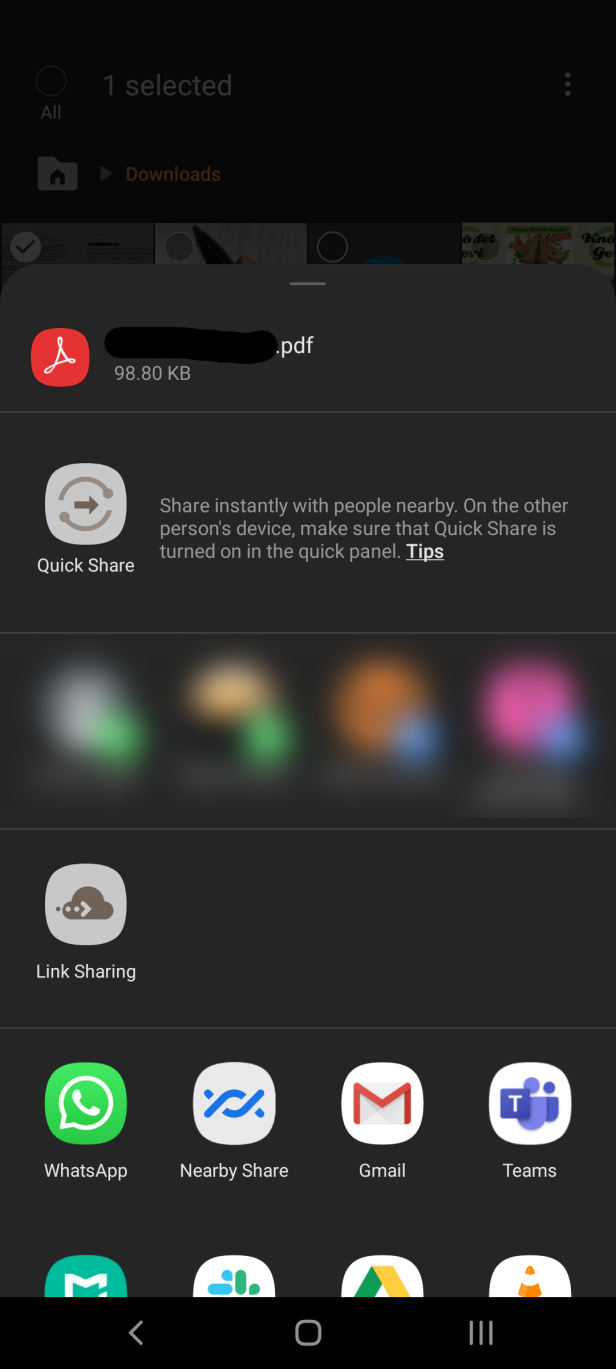
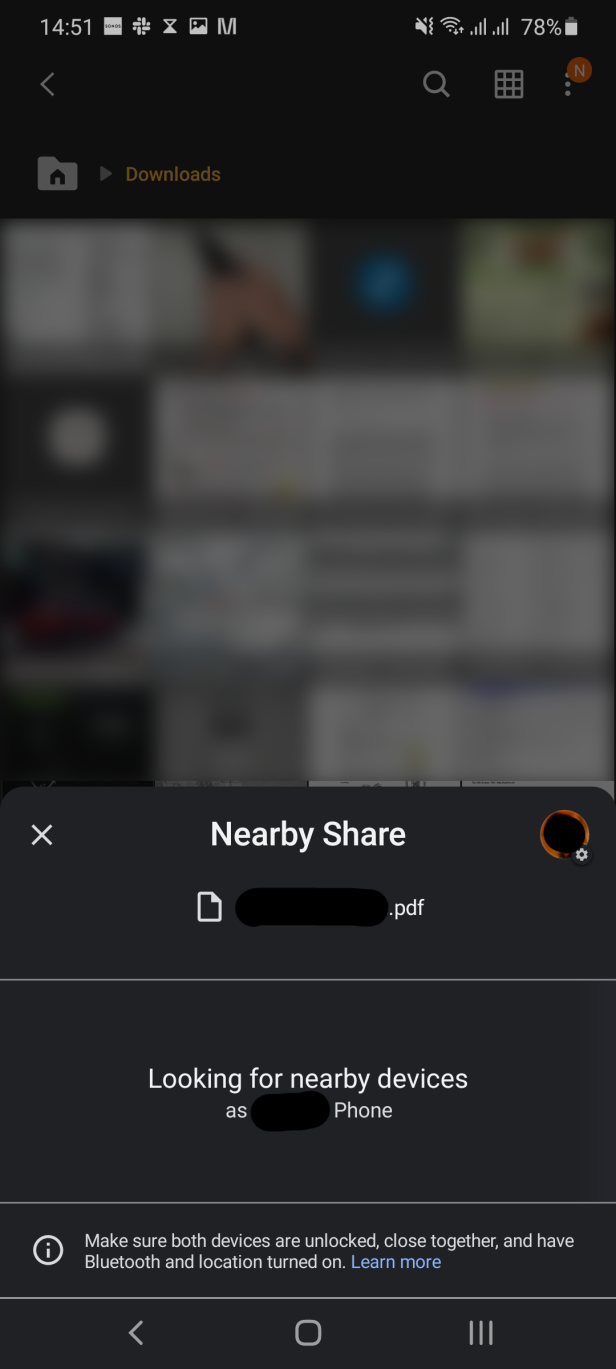


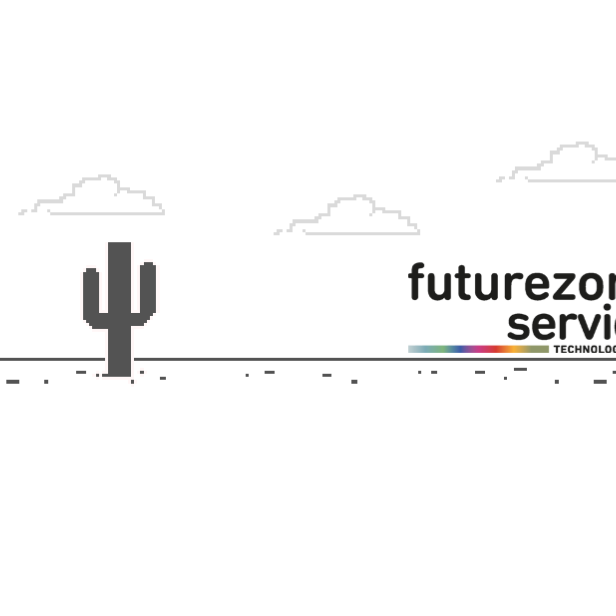
Kommentare